PS中怎么使用色相/饱和度命令?
设·集合小编 发布时间:2023-02-15 14:05:32 1860次最后更新:2024-03-08 10:27:42
使用“色相/饱和度”命令可以对图像的色相、饱和度、亮度进行调整,从而达到改变图像色彩的目的。那么具体要如何使用色相/饱和度命令呢?下面就带大家一起来看看方法吧。

工具/软件
硬件型号:华硕无畏15
系统版本:Windows7
所需软件:PS CS3
方法/步骤
第1步
从文件中打开图像。

第2步
选择【图像】/【调整】/【色相/饱和度】命令。如下图所示

第3步
打开“色相/饱和度”对话框。在“全图”下拉列表框中可以选择调整范围,系统默认选择“全图”选项,即对图像中的所有颜色有效;也可以选择对单个的颜色进行调整,有红色、黄色、绿色、青色、蓝色、洋红选项。如下图所示
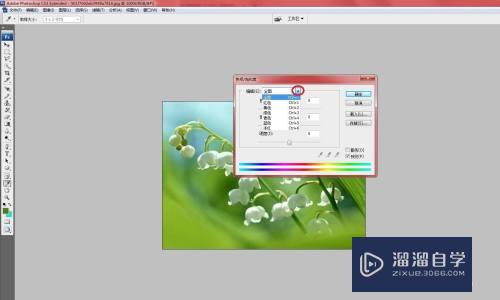
第4步
在“色相”数值框中通过拖曳滑块或输入数值,可以调整图像中的色相。如下图所示
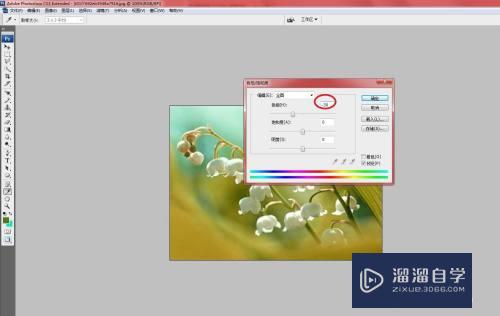
第5步
在“饱和度”数值框中通过拖曳滑块或输入数值,可以调整图像中的饱和度。如下图所示
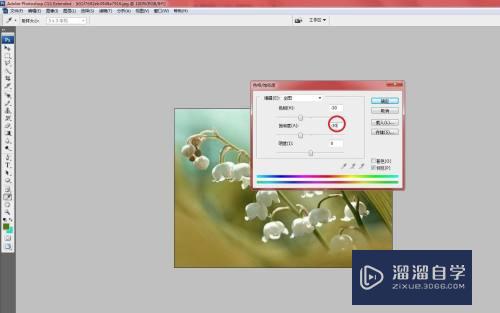
第6步
在“明度”数值框中通过拖曳滑块或输入数值,可以调整图像中的明度。如下图所示

第7步
单击“着色”复选框,可使用同种颜色来置换原图像中的颜色。完成设置后单击“确定”按钮。如下图所示


- 上一篇:怎么在PS中去黑眼圈?
- 下一篇:怎么用PS快速去除黑眼圈?
相关文章
广告位


评论列表